如何解决Win7打开程序出现异常未知的软件异常
发布时间:2017-02-16 07:26
时我们打开win7系统电脑时,上面的某个程序软件会打不开,出现错误提示“应用程序发生异常未知的软件异常,今天小编给大家介绍下如何解决Win7打开程序出现异常未知的软件异常吧。
解决Win7打开程序出现异常未知的软件异常方法
一、对电脑进行杀毒
首先使用百度杀毒软件对全盘进行杀毒操作,杀毒完成后重新安装软件。

二、修改注册表
1、开始→运行→输入cmd→回车。

2、进入,在命令提示符下输入。
for %1 in (%windir%system32*.ocx) do regsvr32 /s %1。
右键粘贴回车。

3、完成后再输入
for %1 in (%windir%system32*.dll) do regsvr32.exe /s %1。
右键粘贴回车。
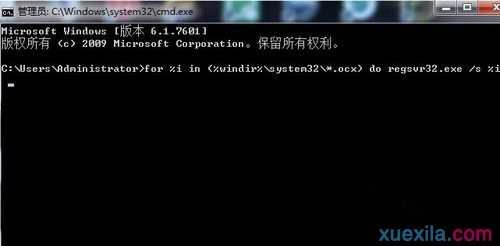
三、重新安装系统
这种情况往往是系统文件损坏或丢失,盗版Windows系统或Ghost版本系统,很容易出现这种问题。建议更换正版的操作系统。

四、添加数据执行保护
选中【计算机】--鼠标右键--【属性】--【高级系统设置】--【高级】--【设置】--【数据执行保护】--添加报错的软件。


如何解决Win7打开程序出现异常未知的软件异常的评论条评论